5 Způsobů, jak rychleji zkopírovat dotykovou klávesnici vašeho smartphonu

Pro ty z nás, kteří nevyrostli s smartphony, může být psaní na dotykové klávesnici strašně pomalé. Existují však triky, které můžete použít k urychlení psaní na dotykové klávesnici, stejně jako na fyzickou klávesnici.
Tyto tipy se vztahují na všechny smartphony s dotykovou klávesnicí, od telefonů iPhone a Android až po telefony Windows a BlackBerries. Všichni pracují poměrně podobně.
Dvě palec nebo jeden indexový prst
První věc je první: Najděte dobrý způsob, jak umístit prsty na psaní, což vám pomůže. To může znamenat, že telefon držíte oběma rukama a používáte palce k psaní, čímž získáte rychlost pomocí dvou prstů najednou. Mnoho lidí však dává přednost držení smartphonu v jedné ruce a pomocí ukazováčku na druhou stranu, aby se na každé písmeno poklepalo. Čím je váš telefon větší, tím dává větší smysl metoda indexového prstu.
Který je lepší? Neexistuje žádná správná odpověď - záleží na každé osobě. Písmena s dvěma palci vám dávají dva prsty, které mohou rychleji dosáhnout jednotlivé klávesy na dotykové klávesnici, ale mnoho lidí je s metodou ukazováček pohodlnější a zjistí, že vede k méně chybám. Vyzkoušejte oba, abyste viděli, co vám nejlépe vyhovuje.
Zvažte také orientaci vašeho telefonu. V režimu na šířku může pomocí dvou prstů nejlépe pracovat na pokrytí široké klávesnice. V režimu na výšku může použití jediného ukazovátku fungovat nejlépe - je to menší plocha, takže nebudete muset přesunout ukazováček příliš daleko.

Autocorrect & Word Predictions
Dotyková klávesnice vašeho smartphonu stačí přidat vestavěnou kontrolu pravopisu. Může automaticky opravovat chyby, které uděláte při psaní.
Obejdete autokorekci! Nejde jen o chycení pravopisu, ale o vyhlazení nad nevyhnutelnými překlepy, když začnete psát rychleji. Pokud píšete slovo a chybí vám dopis nebo dva, ale smartphone jej může automaticky opravit na slovo, které jste chtěli automaticky zadat, je to vítězství. Zkuste rychlejší opuštění funkce autokorekce a psaní, pokuste se zadat co nejrychleji. Ano, uděláte chyby. Ale pokračujte v psaní a možná vás překvapí, když telefon automaticky opraví vás. (V závislosti na smartphonu a dotykové klávesnici může být volba "autokorporace" nejprve volitelná.)
Klávesnice může dokonce poskytovat předpovědi při psaní. Klepnutím na předpověděné slovo nad klávesnicí můžete automaticky dokončit. To funguje jak na telefonu iPhone, tak i na telefonu s Androidem.
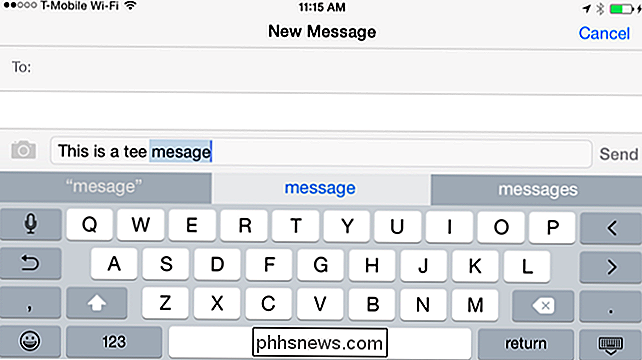
Po dokončení psaní něco se můžete vrátit a klepnout na nesprávně nebo nesprávně naprogramované slovo. Výchozí klávesnice na telefonech iPhone a Android vám umožní rychle vybrat jiné možné autokorekce po klepnutí na toto slovo. Jedná se o nejjednodušší způsob, jak opravit chyby - nikoliv pomocí klávesy backspace při psaní, ale rychlou opravou špatných slov.
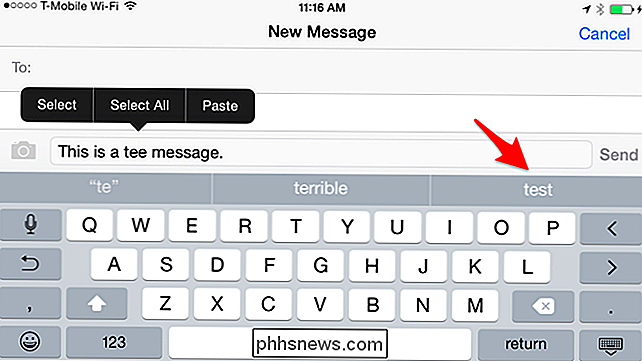
Můžete také vyzkoušet klávesnici jiného výrobce, pokud se nezobrazuje integrovaná autokorela dost dobré pro vás. Například, SwiftKey je známý díky svým skvělým funkcím autokorekce.
Hlasové psaní
SOUVISEJÍCÍ: Použití hlasového diktátu pro úsporu času v zařízeních Android, iPhone a iPad
Toto může vypadat jako podvádění, ale je to dobrý trik, který je třeba mít na paměti. Spíše než psát vše na klávesnici, můžete použít vestavěnou funkci "hlasové psaní" vašeho smartphonu. Slova, která říkáte, budou převedena na text, jako kdybyste je napsali. Rozpoznávání řeči není perfektní a vy si budete chtít vysvětlit co nejjasněji.
Jak standardní iPhone klávesnice, tak i klávesnice Android obsahují ikonu mikrofonu. Klepněte na mikrofon na klávesnici a promluvte, co chcete napsat, a klávesnice ji převede na text a vyplní ji pro vás. Některé aplikace mohou mít své vlastní integrované mikrofonní tlačítka pro provádění hlasových vyhledávání a dalších akcí.
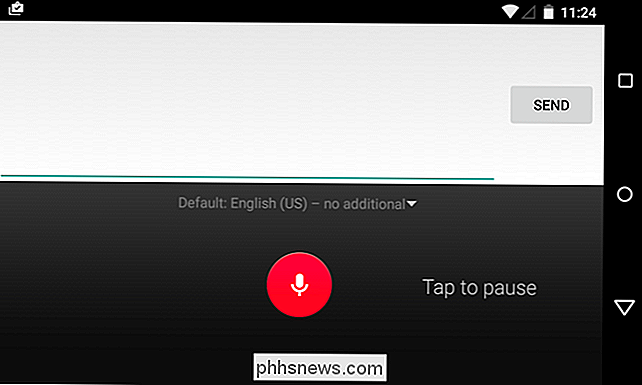
Klávesy přesunout na klávesnici a klávesy třetích stran
Klávesnice přesunout na klávesnici pocházejí z Androidu pomocí Swype, ale tato funkce nyní rozšířena do iPhonu díky podpoře iOS 8 pro klávesnice třetích stran. Při použití této metody psaní položíte prst na klávesnici, nakreslíte písmena slova, které chcete zadat, a pak uvolněte. Pokud jste například chtěli napsat "pes", vložte prst na písmeno "d", přesuňte jej na písmeno "o", přesuňte jej na písmeno "g" a poté jej zvedněte. Tento proces opakujte a vykládáte celé věty a zprávy.
To je možné v systému Android s výchozí klávesnicí Google, původní Swype klávesnicí, SwiftKey s funkcí SwiftKey Flow a pravděpodobně dalšími klávesnicemi. Standardní klávesnice iPhone nemá toto zabudované, ale nyní můžete nainstalovat klávesnici jako Swype nebo SwiftKey z App Store a použít ji k získání této funkce na iPhone.
Uveďte tento způsob psaní zkuste a uvidíte pokud to pro vás bude rychlejší. Někteří lidé - často uživatelé Androidu, kteří je začali používat před lety, - přísahali, že rychleji píší. Jiní lidé - často uživatelé iPhone, kteří měli roky, aby si zvykli na psaní - si myslí, že je pomalý a zbytečný. Stejně jako v mnoha věcech se zdá, že jste přišli na to, na jakou metodu jste zvyklí a co jste nejvíce využívali.
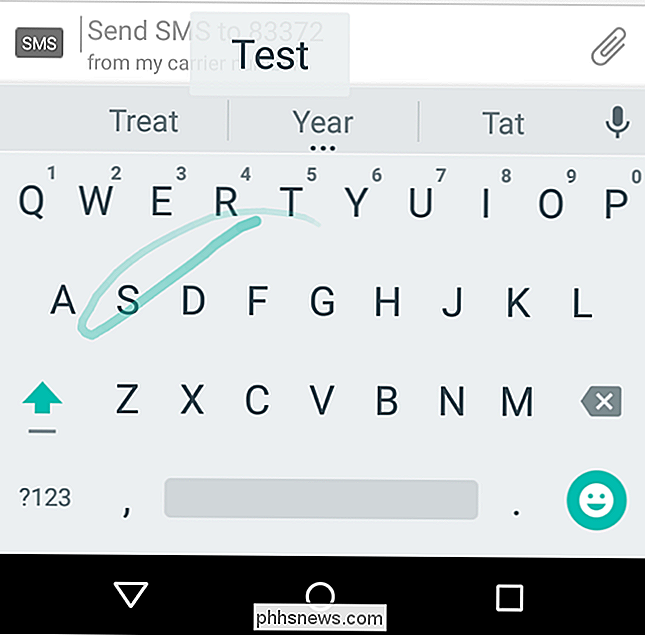
To vše je možné díky klávesnicím jiných výrobců, které mohou vyzkoušet bláznivé věci, které vám pomohou rychleji psát. Zdá se, že některé experimenty fungují u některých lidí a mnoho z nich není. Možná budete chtít vyzkoušet jiné klávesnice třetích stran, abyste zjistili, zda mají nějaké triky, které pro vás pracují.
Klávesové zkratky
SOUVISEJÍCÍ: Zkuste rychleji na smartphone, tabletu nebo notebooku s rozšířením textu Klávesové zkratky
Klávesové zkratky pro zvětšení textu mohou také urychlit psaní, zejména psaní krátkých zpráv, běžných frází a dalších opakovaných věcí, které zadáte. Toto řešení však můžete použít k urychlení zadávání e-mailové adresy do aplikací a fyzické adresy na webových stránkách.
Nastavte vlastní zkratky a váš telefon automaticky nahradí několik krátkých znaků, které zadáte s delší sekvencí textu. Tento trik lze použít na počítačích, ale může to být nejužitečnější pro smartphony, které nemůžete psát tak rychle.

Dotykové klávesnice na tabletech pracují podobně, ale je třeba vzít v úvahu více věcí. Mnoho lidí se líbí psát na iPadu nebo podobné dotykové tabletové klávesnici o velikosti 10 "se všemi deseti prsty, stejně jako na typické fyzické klávesnici. Někteří lidé rádi také připojují fyzickou klávesnici k jejich větším tabletám a píšou na to.
Ve skutečnosti byste mohli připojit větší Bluetooth klávesnici k iPhone nebo telefonu Android a napsat tradičním způsobem. To samozřejmě nebude velmi praktické, pokud používáte pouze smartphone, když sedíte u stolu

Jak ručně přidávat nebo odebírat sítě Wi-Fi z OS X
Jednou z věcí, které OS X dělá, je uložení každé sítě Wi-Fi, ke které se připojujete. To je skvělé, pokud přecházíte z Wi-Fi sítě do sítě Wi-Fi a nechcete zadávat vaše pověření pokaždé, ale to má nevýhodu. Jeden, pokud se připojíte k síti s běžný název, jako například "xfinitywifi", pak se váš počítač může připojit k této síti vždy, když je k dispozici.

Jak nainstalovat rozšíření mimo Internetový obchod Chrome a Galerie doplňků pro Firefox
Moderní verze prohlížeče Google Chrome a Mozilla Firefox vám zabraňují instalovat neschválené doplňky. To je dobrá věc a pomáhá blokovat malware z vašeho prohlížeče. Někdy je však nutné nainstalovat neoprávněný doplněk ze souboru CRX nebo XPI. Toto je pouze pro zkušené uživatele. Je to zvláště užitečné, pokud vyvíjíte své vlastní rozšíření a potřebujete jej otestovat.



